Предварительная настройка :
Сперва настроим плеер на сеть corbina.
Нажмите ПКМ(правая кнопка мыши) и выберете настройка
появится окно:
 Проверьте включился ли Сетевой интерфейс на 10.*.*.* , иначе Вы не можете смотреть ТВ, когда включен интернет.
Проверьте включился ли Сетевой интерфейс на 10.*.*.* , иначе Вы не можете смотреть ТВ, когда включен интернет. Обратите внимание,чтобы в поле Адрес телепрограммы был выбран адрес,указанный на картинке.
Кэш нужен , чтобы изображение и звук не лагали . Если есть лаги, то кэш желательно увеличить(не поможет,если в компьютере мало памяти)
Теперь нажимайте на загрузить преднастройку из списка провайдеров , появится окно:
pic
, где надо выбрать Москва, Corbina .
Пока что не включайте показ! Далее переключитесь сюда(ПКМ->настройки):

Если Вы не включили показ, то настройки выполняются для всех каналов сразу.
Вы должны включить деинтерлейс и коррекцию по времени=+1 hr. Если не включите деинтерлейс, то при движении на картинке будут сплошные полоски, а если не включите коррекцию по времени на +1hr , то телепрограмма будет отображаться для GMT+2, а в Москве третий часовой пояс (GMT+3).
Если всё же не удержались и включили канал до настройки , то сделайте так:
* остановите показ ,нажав на стоп
* нажмите на выделенное красным и выберите файл или поток (после выбора выскочит окно open file, нажмите отмена) :
Теперь пока Вы не включили просмотр каналов, настройки в разделе канал действуют на все каналы.
Кстати , если Вы успели сами выставить для канала деинтерлейс (и)или смещение времени телепрограммы, то на такие каналы общая настройка не действует Попробуйте запустить Первый канал. Для этого нажмите L и щёлкните сюда:
pic .
Через несколько секунд появится изображение и звук:
pic
Теперь обновите телепрограмму:
нажмите ПКМ->Телепрограмма->обновить телепрограмму.
Подождите немного ( до 30-60 секунд) . Должно появится:
pic
Для некоторых каналов доступен стерео звук. Я точно знаю,что на Первом канале он работает, а другие со стерео каналы мне неизвестны. Таким образом для первого канала включите Аудио дорожка #2 . Если у канала нет стерео, то при включении дорожки #2 звук а не будет.
Теперь нажмите ПКМ->Телепрограмма->Автоматическая настройка
Программа начнёт переключать телеканалы и выбирать для них соответствующие каналы.
Когда процесс завершится - все каналы настроены и теперь плеер выглядит вот так:
pic
Настройка производится ровно один раз и далее можете про неё забыть , в отличие от VLC все настройки сохранятся и не нужно каждый раз включать деинтерлейс и выбирать звуковую дорожку.
Запись.
Итак Вы смотрите IPTV, но может возникнуть случай, когда Вам захочется его записать для просмотра позднее( к примеру когда идут две интересные передачи по разным каналам).
Перед записью проверьте настройки:
pic
По умолчанию плеер делает запись в Ваш профиль.
Контейнер PS должен быть выбран обязательно. При таких настройках плеер просто сохраняет поток из сети "как есть" с расширением mpg(и кодеком mpeg2).
Загрузка процессора в таком случае минимальна, а расход свободного диска около двух гигабайт в час.
Важно:если Вы производите запись в файловую систему FAT, то размер файла имеет ограничение 4ГБ(около 2х часов)!
* Есть следующие варианты записи :
* Запись просматриваемого сейчас канала: Включите канал и нажмите на кнопку записи:
pic
Сверху отображается
Rec Время_записи Использованное_место свободное_место Обратите внимание,по умолчанию плеер пишет файл в Ваш профиль ( Мои документы) , которые по умолчанию расположены на системном диске. Довольно часто пользователи разделяют свой жёсткий диск на несколько логических дисков и как правило системный диск не лучшее место для записи больших файлов, особенно если он в формате FAT.
Если канал не включен, то нажатие на
запись приведёт к запуску записи(и просмотра) выбранного канала(если не выбран, то запись не начнётся).
Если идёт запись плеер
не реагирует на переключение каналов и показывает только записываемый канал( работает только кнопка
стоп и кнопка запись(которая останавливает
запись))
* Фоновая запись: Выбираете канал и нажимаете на F3.
В окне плеера вы не можете видеть процесс записи. Зато если нажмёте ПКМ->планировщик , то увидите следующие окно:
pic
На картинке видно, что идёт запись для двух каналов, израсходованное место каждой записью , etc.
Для остановки записи жмите ПКМ на нужной записи и выбирайте завершить.
Показать окно- выведет отдельное окно со статусом записи:
pic
Закрытие этого окна остановит запись.
Свободное место на диске не контролируется средствами плеера, но запись производится отдельным процессом и не мешает переключению каналов и т.п. ( и вообще никак не влияет на основной процесс IPTV).
Можно запустить несколько фоновых записей.
Далее планировщик и сёрфинг;)
Планировщик.
Планировщик - это отдельное приложение , которое позволяет включить запись и(или) воспроизведение в назначенное пользователем время.
Планировщик можно вызвать не запуская сам плеер нажав ПКМ в трее на значке :pic и выбрав пункт планировщик .
При работе плеера значка в трее нет, и планировщик можно вызвать нажав ПКМ на самом плеере и выбрав пункт планировщик
Как работать:
Выбираете в списке каналов тот, который собрались записывать(если списка нет, жмите L),
затем нажав G получаете телепрограмму:
pic
Запомните время и дату начала и окончания передачи.
Теперь нажмите ПКМ->планировщик:
pic
Когда слева выбрана задача(не забывайте создавать новую задачу)
Установите время и
дату запуска.
Проверено опытным путём, если в 22 часа установить время записи на 1:00, то запись не произойдёт, т.к. в час ночи будет уже другой день
Теперь обязательно выберите телеканал, который собираетесь записывать.
Галочка должна стоять на
Запись при помощи IP-TV Player. Варианты работы: * Обычная - работает также, как кнопка запись.
* в фоне и продолжить просмотр текущего канала -просто включает фоновую запись и более ничего не трогает.
* в фоне и смотреть записываемый канал-включает запись в фоне и запускает этот же канал на воспроизведение.
* в фоне, остановить и свернуть - Останавливает воспроизведение на экране, сворачивает плеер и запускает фоновую запись
* в фоне и в режи ожидания- делает тоже самое Укажите время окончания записи или длину передачи , а также требуемое действие по завершении передачи:
можно просто остановить запись или выключить компьютер.
После того,как вы всё настроили, обязательно нажмите ОК , иначе ничего не запишется
С помощью планировщика можно также в определённое время обновить телепрограмму, выключить компьютер , запустить программу и т.п.
Важно: если есть лаги в воспроизведении (в звуке) - просто нажмите пробел, подождите пять секунд и снова нажмите пробел.Хотя в этой версии кое-что сделано для борьбы с лагами




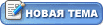


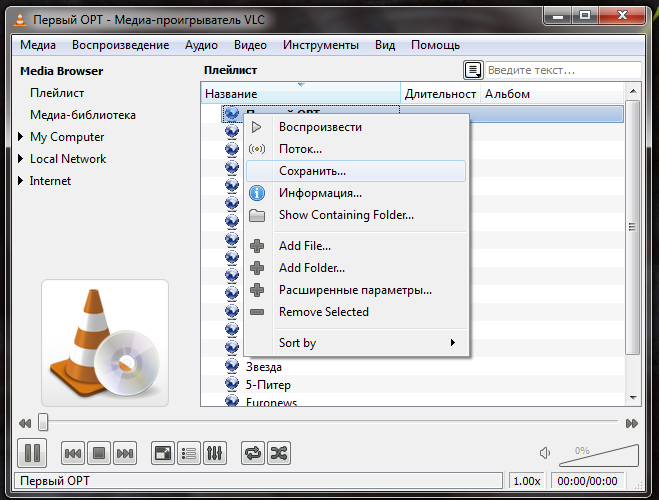
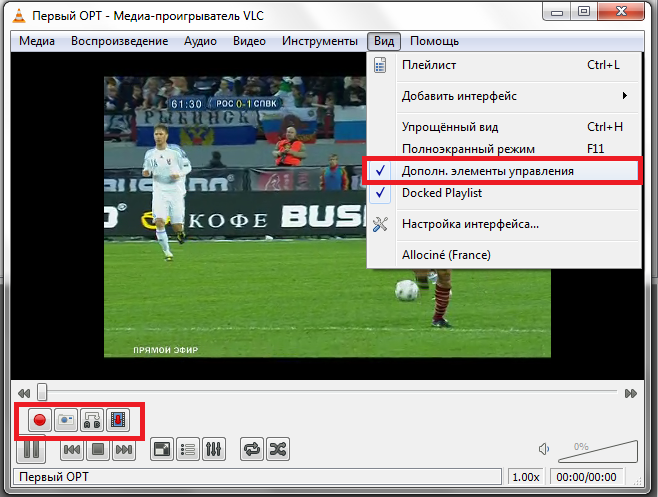










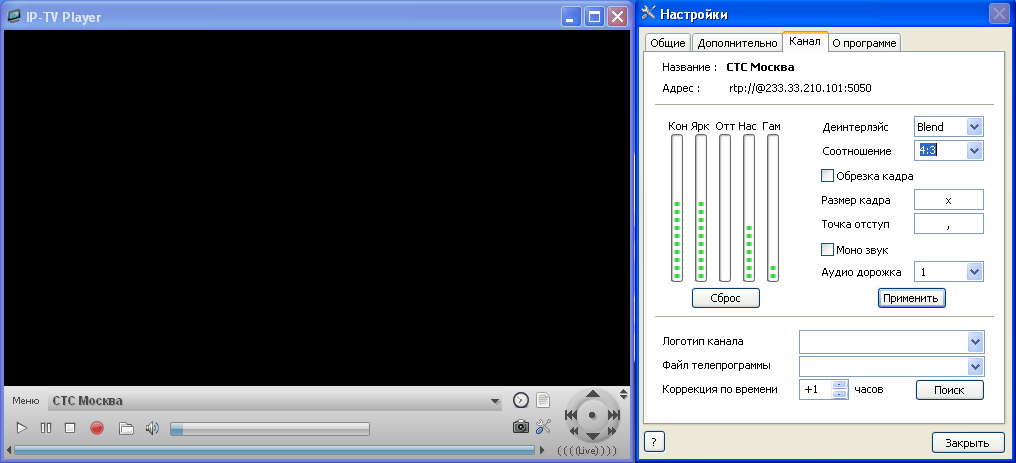


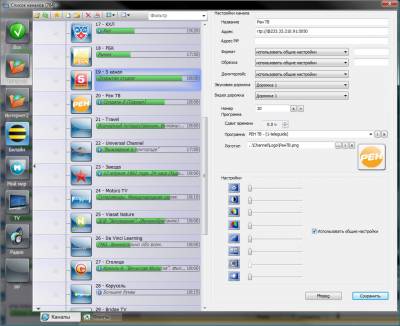






 Люди добрые!!! подскажите, как продублировать изображение рабочего стола на тв по wifi. т.е. Что бы телек стал беспроводным монитором.
Люди добрые!!! подскажите, как продублировать изображение рабочего стола на тв по wifi. т.е. Что бы телек стал беспроводным монитором.